outlook正文中加入图片不作为附件发送的教程
时间:2024-03-22 10:17:26作者:极光下载站人气:344
outlook是微软办公软件套装的组件之一,它拥有着丰富的功能,可以用它来收发电子邮件、管理联系人信息、记日记或是安排日程等,因此outlook软件吸引了不少的用户前来下载使用,当用户在使用outlook软件时,在编辑新电子邮件时,想在正文中加入图片,会发现采用复制粘贴或是拖入图片的方式放在正文中,图片是以附件的形式出现,用户不想让图片作为附件出现,就可以在菜单栏中点击插入图片来解决,这样插入的图片是直接显示在正文中,那么接下来就让小编来向大家分享一下outlook正文中加入图片不作为附件发送的方法教程吧,希望用户能够从中获取到有用的经验。
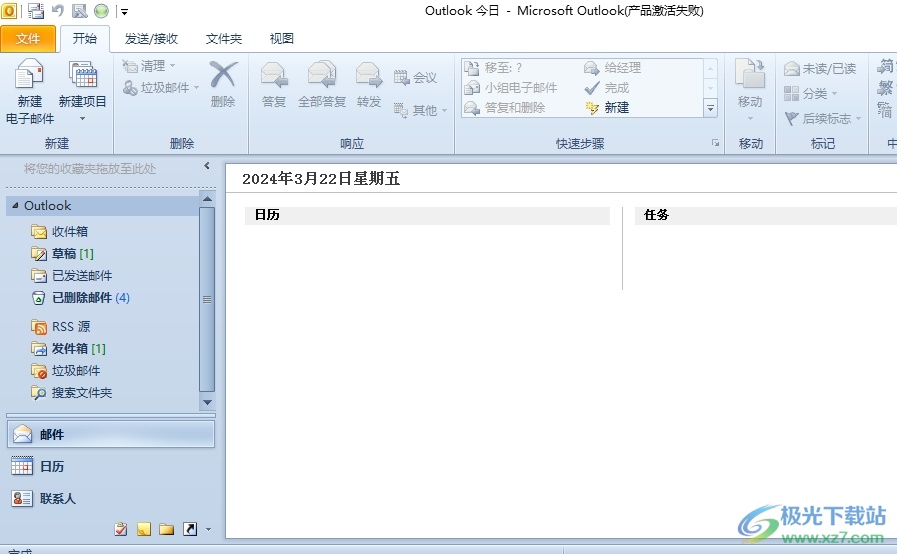
方法步骤
1.用户在电脑上打开outlook软件,并来到主页上点击菜单栏中的新建电子邮件选项

2.接着用户进入到电子邮件的编辑页面上,用户在电脑桌面上将图片拖入到邮件中
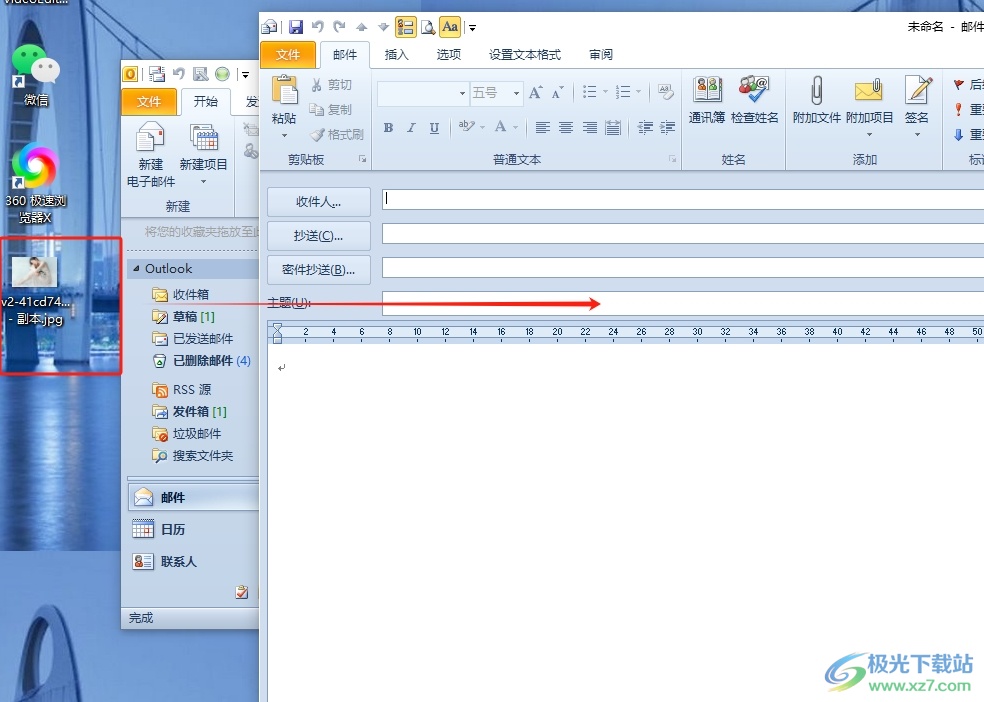
3.这时可以看到加入的图片是以附件的形式呈现出来,用户不想图片以附件的形式出现
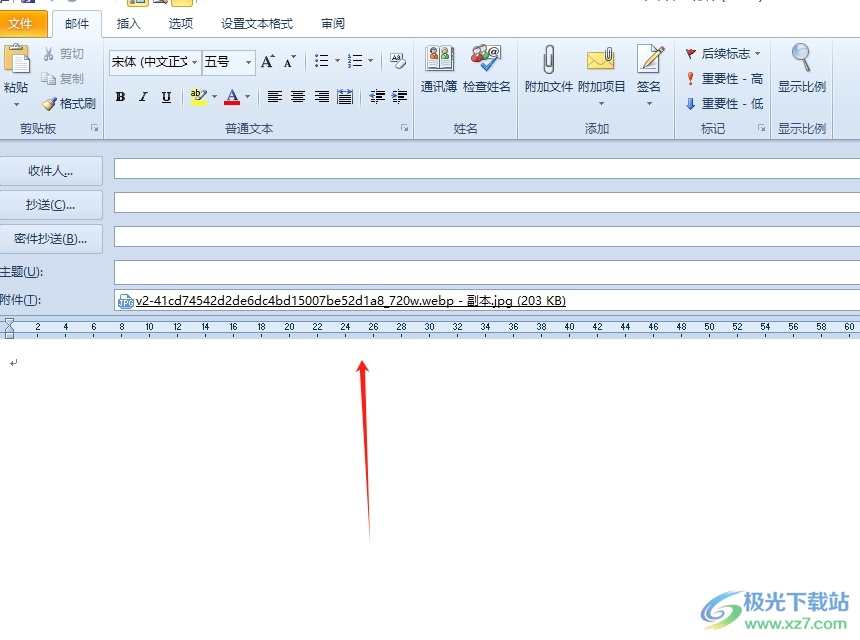
4.就需要在菜单栏中点击插入选项,将会显示出相关的选项卡,用户选择图片选项
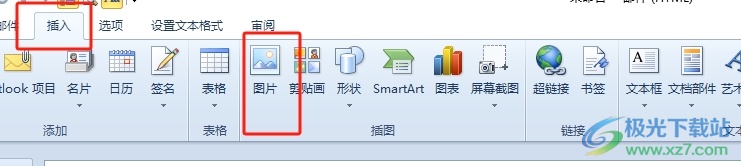
5.在打开的图片窗口中,用户选择需要的图片后,按下右下角的打开按钮即可解决问题
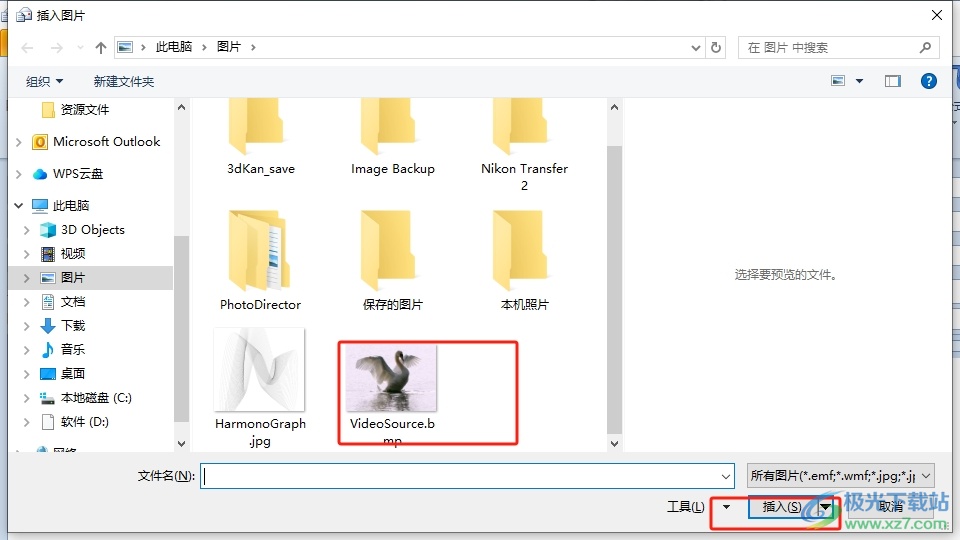
6.完成上述操作后,用户就会发现当前图片成功出现在正文中,不再是附件的形式
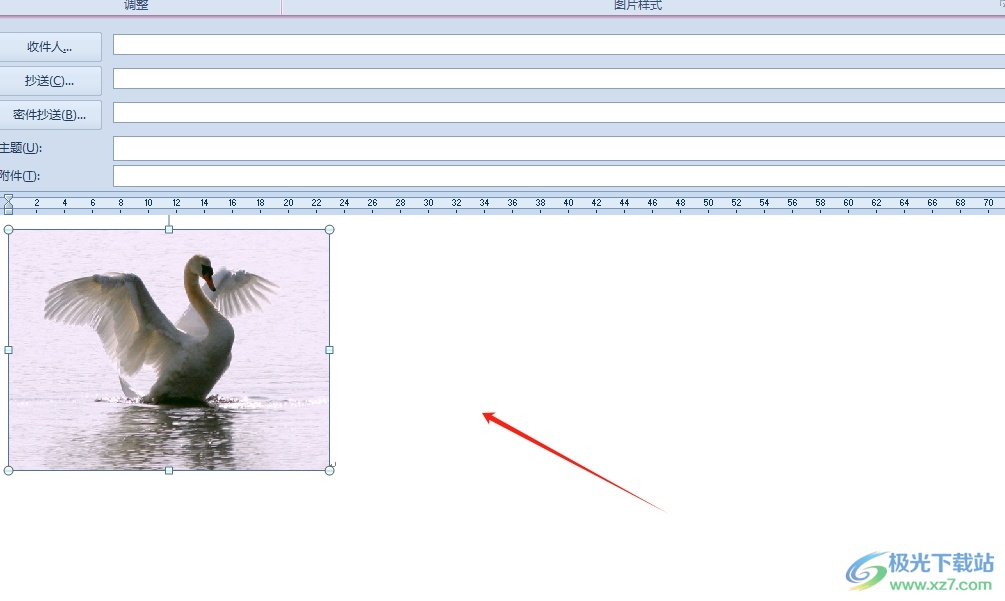
以上就是小编对用户提出问题整理出来的方法步骤,用户从中知道了直接在菜单栏中点击插入图片功能来添加即可,这样在正文中的图片就不是以附件的形式呈现,方法简单易懂,因此感兴趣的用户可以跟着小编的教程操作试试看。

大小:15.5 MB版本:v4.3.5.7环境:WinAll, WinXP, Win7, Win10
- 进入下载
相关推荐
相关下载
热门阅览
- 1百度网盘分享密码暴力破解方法,怎么破解百度网盘加密链接
- 2keyshot6破解安装步骤-keyshot6破解安装教程
- 3apktool手机版使用教程-apktool使用方法
- 4mac版steam怎么设置中文 steam mac版设置中文教程
- 5抖音推荐怎么设置页面?抖音推荐界面重新设置教程
- 6电脑怎么开启VT 如何开启VT的详细教程!
- 7掌上英雄联盟怎么注销账号?掌上英雄联盟怎么退出登录
- 8rar文件怎么打开?如何打开rar格式文件
- 9掌上wegame怎么查别人战绩?掌上wegame怎么看别人英雄联盟战绩
- 10qq邮箱格式怎么写?qq邮箱格式是什么样的以及注册英文邮箱的方法
- 11怎么安装会声会影x7?会声会影x7安装教程
- 12Word文档中轻松实现两行对齐?word文档两行文字怎么对齐?
网友评论